Несколько слов о настройке ADinf
Программа ADinf позволяет настроить режим проверки компьютера, чтобы достичь лучшего результата. Настройка программы достаточно сложна и описана в документации к программе. Поэтому мы ограничимся кратким описанием самых важных возможностей настройки программы.
Во время проверки компьютера ADinf записывает полученную информацию в таблицы, расположенные в специальных файлах. Таблицы ADinf бывают двух типов - общие и личные. Общие таблицы создаются в корневых каталогах проверяемых дисков. Личные таблицы создаются в каталоге ADinf или в любом другом указанном пользователем каталоге. Несколько пользователей одного компьютера могут иметь собственные копии личных таблиц в своих каталогах и независимо контролировать диски. Выбрать работу с личными или общими таблицами можно в меню Параметры.
Режим проверки компьютера устанавливается в меню Параметры. Для этого надо выбрать строку Режимы работы. Можно включить быстрый режим поиска (режим fast) и режим поиска (режим info).
В быстром режиме не проверяются контрольные суммы файлов, и вы узнаете только о новых и стертых файлах и каталогах, а также о файлах, у которых изменилась длина. Таблицы с информацией о диске обновляться не будут. Режим поиска выполняет полную проверку диска без обновления информации в таблицах ревизора.
Для каждодневной проверки компьютера рекомендуется отключить быстрый режим и режим поиска. В этом случае будут проверяться контрольные суммы файлов, что позволит обнаружить изменения в их структуре.
Вы можете указать, как вычислять контрольные суммы файлов с различными расширениями. Для этого выберите из меню Параметры строку Настройка, а затем в открывшемся временном меню выберите строку Список расширений. Откроется временное меню, содержащее две строки - Расширения и Тип CRC. Первая строка позволяет изменить список расширений контролируемых файлов, а вторая позволяет выбрать тип контрольных сумм для файлов с данным расширением.
В ревизоре ADinf реализованы три типа контрольных сумм - Без CRC, Быстрая и Полная.
Тип Без CRC, означает что контрольная сумма не будет рассчитываться. Быстрые контрольные суммы основаны на знании внутренней структуры исполняемых файлов с расширениями COM и EXE. Этот тип контрольных сумм надежно защищает выполнимые файлы от внедрения в них вируса, но некоторые изменения в выполнимых файлах, не связанные с внедрением вирусов, могут остаться незамеченными. Полные контрольные суммы рассчитываются на основе всего файла. Любые изменения файла будут обнаружены. Надо заметить, что полные контрольные суммы рассчитываются медленнее быстрых.
Наиболее важно правильно указать объекты (загрузочные записи, файлы и т. д.), контролируемые ревизором ADinf. Выберите из меню Параметры строку Настройки, а затем из открывшегося временного меню строку Что контролировать. На экране появится меню Контроль (рис. 3.4).
Через это меню можно указать, какие файлы подлежат контролю - только с указанными расширениями или все, ввести список неизменяемых файлов, включить контроль загрузочных секторов, проверять вновь появившиеся плохие кластеры, проверять структуру каталогов, выполнять контроль таблицы параметров жестких дисков HDPT, а также выполнять автоматическую проверку на стелс-вирусы в новых и измененных файлах.
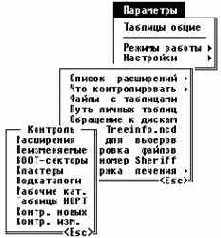
Рис. 3.4. Выбор вида контроля
Мы рекомендуем обязательно включить контроль за всеми выполнимыми файлами и загрузочными секторами. Необходимо также включить проверку на стелс-вирусы в новых и измененных файлах. Это позволит ADinf сразу сообщить вам о появлении вирусов в компьютере.
Для каждого логического диска компьютера можно отдельно задать метод обращения к дискам. Выберите из меню Параметры строку Настройки, а затем из открывшегося временного меню строку Обращение к дискам. На экране появится список имен логических дисков компьютера. С помощью клавиш управления курсором и клавиши пробела для каждого диска можно указать метод обращения - BIOS, Int 13h, Int 25h.
Метод BIOS предполагает, что ADinf обращается к дискам компьютера, непосредственно вызывая процедуры, записанные в ПЗУ BIOS.
Это позволяет преодолеть маскировку стелс-вирусов и прочитать именно ту информацию, которая записана на диске. Вирус не может в этом случае вмешаться и исказить данные, считанные с диска.
Некоторые вирусы пытаются маскироваться даже при чтении диска процедурами BIOS. Для этого они перехватывают специальное прерывание Int 76h, вырабатываемое контроллером жесткого диска по окончании некоторых операций, и искажают считанные данные фактически на уровне контроллера жесткого диска. Ревизор ADinf применяет специальные методы и не позволяют таким вирусам остаться незамеченными.
В некоторых ситуациях ADinf не может воспользоваться процедурами BIOS для доступа к дискам. Как правило, это происходит, если установлены драйверы дисков, например драйвер Disk Manager или драйверы SCSI-дисков. В этом случае выберите для этих дисков метод доступа Int 13h.
Если в вашей системе установлены программы динамического сжатия - DoubleSpace, DriveSpace, SuperStor или Stacker, тогда для этих дисков надо установить метод доступа Int 25h. Этот метод предполагает обращение к дискам средствами операционной системы DOS.
Методы доступа Int 13h и Int 25h оставляют стелс-вирусам больше возможностей для маскировки, поэтому предпочтительней пользоваться методом доступа BIOS